ScriptRunner Blog
ScriptRunner ActionPack for Windows System Management
Inhaltsverzeichnis

Viele Routinetätigkeiten aus dem täglichen IT-Betrieb lassen sich mithilfe von PowerShell-Scripten und ScriptRunner automatisieren, delegieren und stark vereinfachen. Um zu vermeiden, dass jeder Administrator seine eigenen Scripte zu Standard Use Cases schreibt, stellen wir unsere ActionPacks zur Verfügung. So können Sie sich bei der Scriptentwicklung auf Ihre individuellen Use-Cases konzentrieren und sich bei den Standard Use-Cases aus unseren Scriptsammlungen bedienen.
ScriptRunner ActionPacks
ScriptRunner ActionPacks sind themen- und produktorientierten PowerShell Script-Sammlungen, die typische Anwendungsfälle im IT-Betrieb abdecken. Sie sind nach Microsoft Best Practices geschrieben, werden kontinuierlich ausgebaut und verbessert und sind mit ScriptRunner sofort lauffähig.
Mehr Informationen zu unseren ActionPacks finden Sie auf unserer Website.
Neu – das ActionPack für Windows System Management
Das neue Windows System Management ActionPack enthält insgesamt 140 Scripte zum Managen von Systemeinstellungen für Windows 10 Clients und Windows Server. Der Großteil der Scripte ist für beide Systeme einsetzbar. Spezielle Scripte für Windows 10 Clients sowie für Windows Server finden sich in eigenen Unterordnern.
Allgemein für beide Systeme:
- BitLocker
- Defender
- EventLogs
- Firewall
- LocalAccount
- Network
- Processes
- Remote Desktop
- Reporting
- Scheduled Tasks
- Services
- System
- Query (Abfrage-Scripte)
Windows 10 Clients:
- Windows 10 Apps
- Computer Restore
Windows Server:
- Windows Server Backup
So werden die ActionPack-Scripte in ScriptRunner eingebunden
Um die Scripte in ScriptRunner verwenden zu können, gibt es alternative Möglichkeiten der Einbindung:
- Sie downloaden aus unserem GitHub-Repository die Scriptsammlung als ZIP-Datei und kopieren die Scripte, welche Sie verwenden wollen in das Arbeitsverzeichnis von ScriptRunner.
- Sie verbinden ScriptRunner mit unserem GitHub-Repository und richten eine Synchronisation ein. Diese kann direkt in ein Arbeitsverzeichnis von ScriptRunner oder in ein separates Verzeichnis erfolgen.
Zwei Beispiele für Use Cases aus dem neuen ActionPack
Nachdem die Scripte aus den ActionPacks synchronisiert wurden, können diese für das Erstellen von ScriptRunner Actions genutzt werden. An zwei Beispielen soll hier gezeigt werden, wie schnell die Scripte einsatzbereit sind.
Use-Case: Bitlocker Backup KeyProtector (Script: Backup-SysMBitLockerKeyProtector)
Der Use-Case:
Das Script „Backup-SysMBitLockerKeyProtector“ speichert den Wiederherstellungskennwortschutz für ein Volume, das durch BitLocker Drive Encryption geschützt ist im Active Directory Domain Services (AD DS).
Um die Parameter dynamisch per Dropdown-Menü auswählen zu können, können entsprechende Abfrage-Scripte für die Laufwerksauswahl und das Key Protector Object verwendet werden. Die Computerauswahl kann über eine AD Query erfolgen.
Im vollständigen Case wählt der Anwender den Computer und Drive aus, das Protector Object wird mit dem Abfrage-Script ermittelt und der Wiederherstellungskennwortschutz wird mit Ausführen des Scriptes im AD gespeichert.
So funktioniert es:
Legen Sie eine neue Action an (+New) und wählen Sie das Script „Backup-SysMBitLockerKeyProtector“ aus. Wählen Sie dann Ihr Zielsystem und die entsprechenden Credentials aus. Als Target kann die eigene Maschine genutzt werden, da das Script per Remotezugriff auf andere Rechner zugreifen kann.
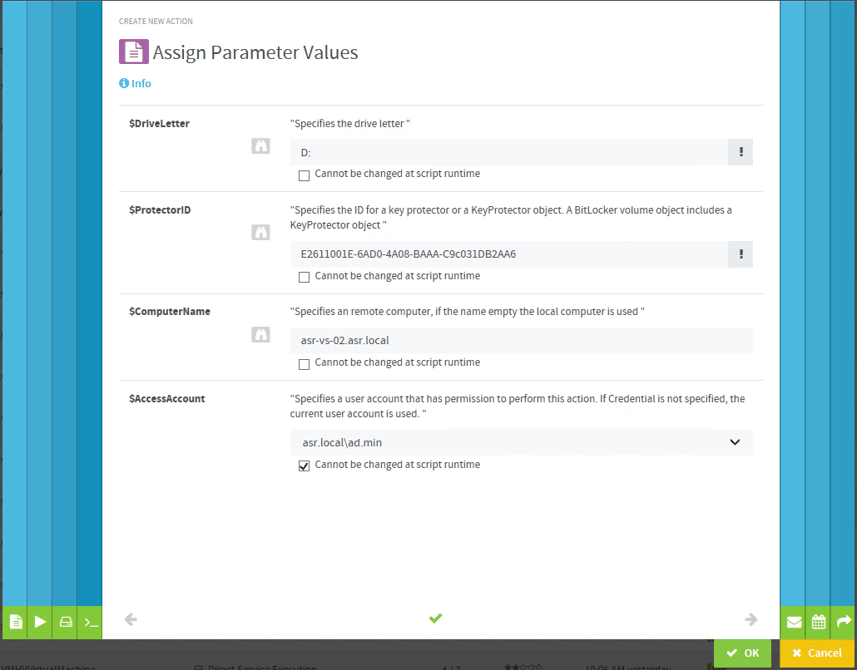
Konfiguration der Action in der ScriptRunner Admin App
Ausführung der Action
Wird die Action über die Admin App gestartet, können die Variablen Laufwerk,
ProtectorID und Zielsystem ausgewählt werden.
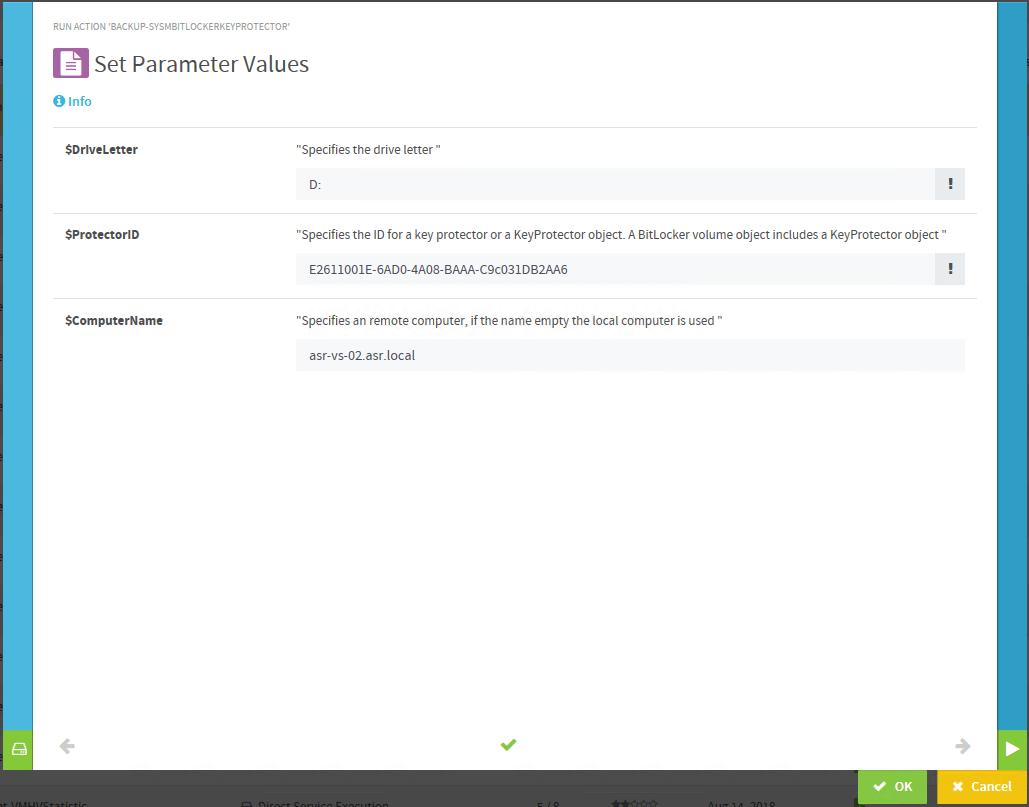
Ausführen der Aktion
Use-Case: Aktivieren/Deaktivieren von Firewall Regeln durch den Helpdesk
Use-Case:
Wenn auch bei Ihnen regelmäßig Supportanfragen bezüglich Problemen mit der lokalen Windows Firewall auftreten, können Sie dem Service Desk über die ScriptRunner Delegate App direkten Zugriff auf die Firewall Einstellungen erlauben. Über ein integriertes Querie-Script können dem Service Desk zudem ein Set an zu ändernden Firewall-Regeln über ein Drop-Down Menü zur Verfügung gestellt werden.
So funktioniert es:
In diesem Fall muss zunächst die Abfrage per Querie-Script angelegt werden und nach dem Erstellen der Action muss diese per Delegation für den Service Desk freigegeben werden.
Anlegen des Querie Script:
Wählen Sie unter „+New –> Querie –> With a Script“ das Querie-Script „QUY_Get-SysMFirewallRules.ps1” aus dem ActionPack aus und bestätigen Sie die Einstellungen wie auf Screenshot 3 zu sehen.
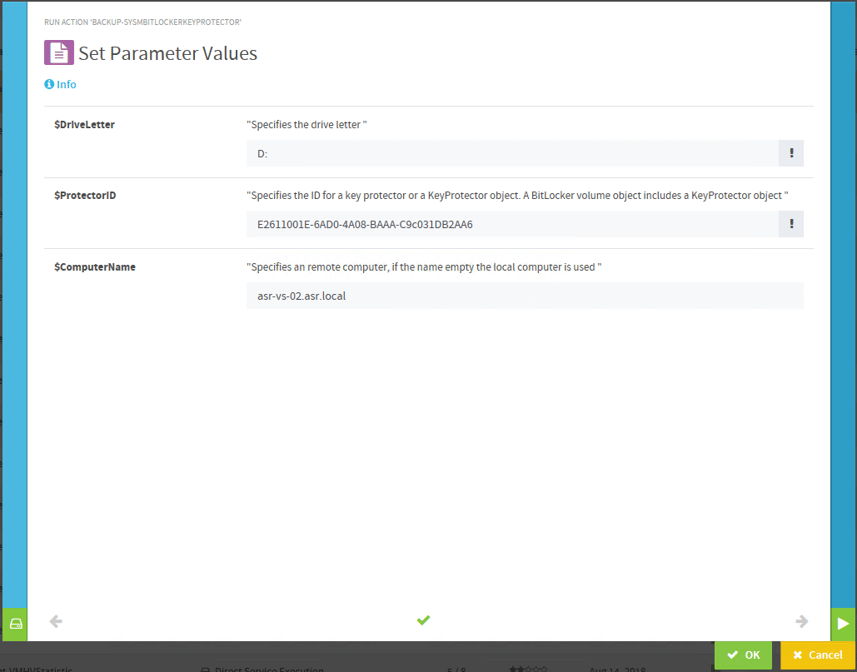
Konfiguration der Action in der ScriptRunner Admin App
Anlegen der Action:
Legen Sie jetzt eine neue Action mit dem Script „Set-SysMFirewallRuleStatus“ an.
Aktivieren Sie für den Parameter RuleName über das Fernglas-Symbol das eben angelegte Querie-Script.
Werden die Einstellungen wie auf dem folgenden Screenshot gewählt, kann beim Ausführen der Action jeweils die Regel aus dem Dropdown-Menü ausgewählt werden und ob diese aktiviert oder deaktiviert werden soll.
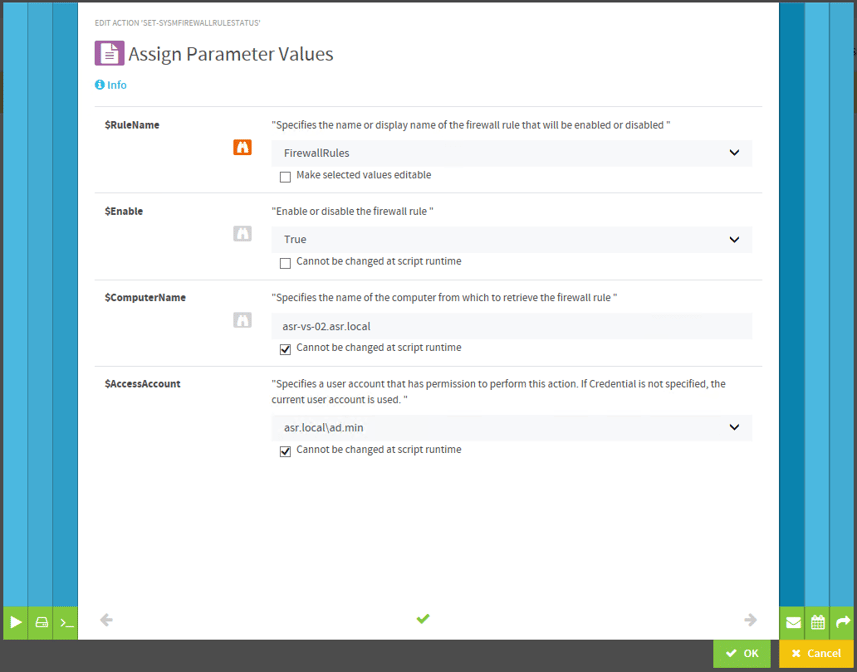
Ausführen der Aktion
Freigeben für den Helpdesk:
Legen Sie dazu über das Feld +New eine neue Delegation an und wählen
Sie die eben angelegte Action aus. Wählen Sie dann im Fenster „Delegate this Action to…“ den Account des Helpdesk aus.
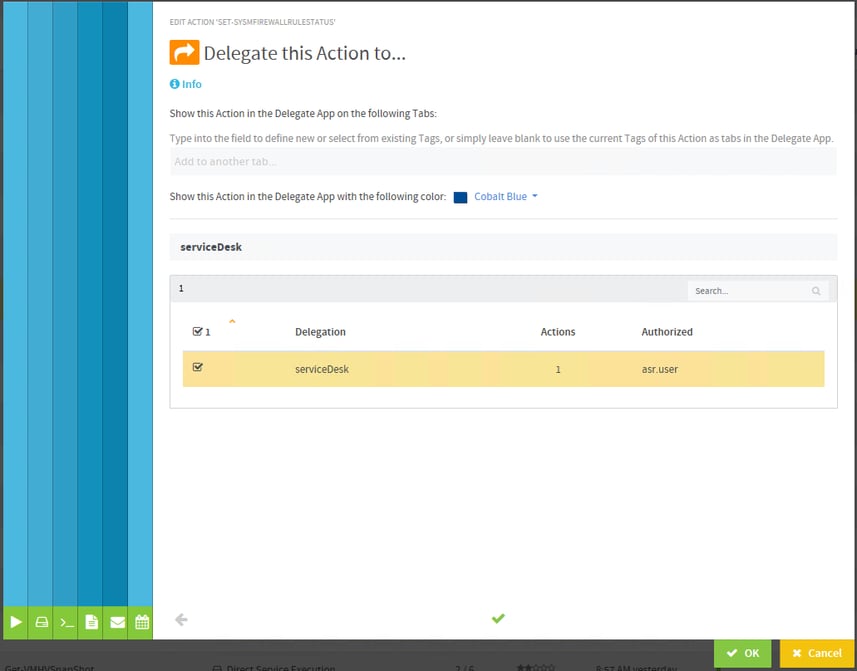
Delegation der Aktion an den Helpdesk
Nachdem die Eingaben bestätigt wurden, kann der Helpdesk über die Delegate App die Action mit den ausgewählten Parametern ausführen.
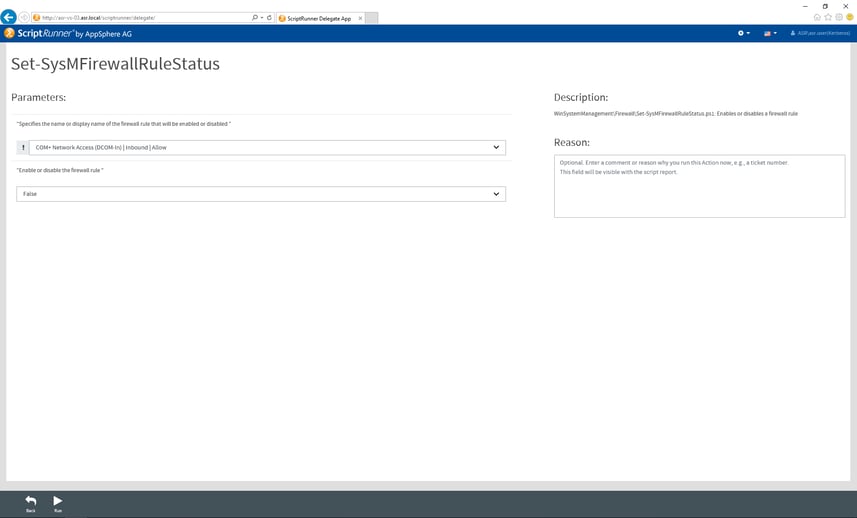
Ausführen der Aktion
Sie haben noch Fragen zu ScriptRunner und/oder den ActionPacks? Wir helfen Ihnen gerne weiter.
Über den Autor:
Frank Kresse ist Head of Product und CEO von ScriptRunner. Als Erfinder der Automatisierungs- und Delegationslösung für PowerShell berät er Kunden zu Use-Case-Szenarien und entwickelt Lösungen für die Automatisierung und die Digitalisierung ihrer Prozesse. Außerdem ist er an Technologie-Start-ups beteiligt.

